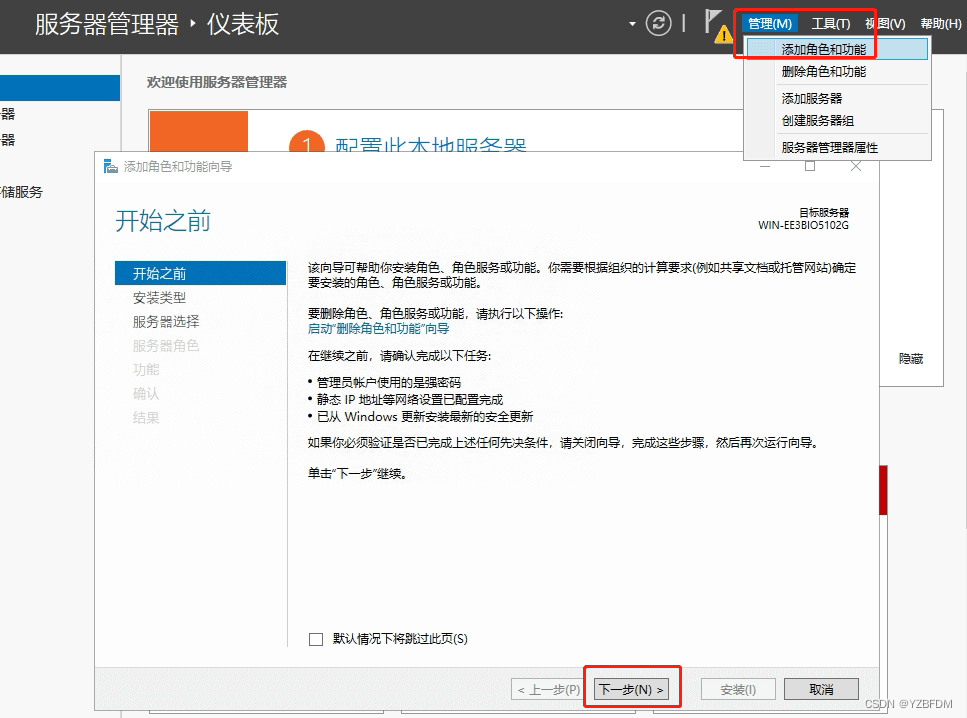目录
- 一、资源规划
- 二、安装IIS并发布网站(两台NLB都需要安装)
- 1、安装IIS
- 2、创建网站
- 三、安装设置网络负载平衡功能(NLB)
- 1、安装NLB(两台都需要安装)
- 2、配置NLB(其中一台进行配置)
- 三、安装DNS服务器,并解析域名。
- 1、安装DNS服务
- 2、配置DNS
- 四、测试
一、资源规划
拓扑图
按照资源规划将虚拟机IP地址配置完成(过程省略)
二、安装IIS并发布网站(两台NLB都需要安装)
1、安装IIS
服务器管理器添加角色功能
根据自己需要选择
2、创建网站
创建测试文件(两个节点测试网页内容不一致,便于突出测试效果。实际生产环境中节点网页内容是一致的。)
打开IIS管理器
三、安装设置网络负载平衡功能(NLB)
1、安装NLB(两台都需要安装)
2、配置NLB(其中一台进行配置)
输入本机IP(任何一个都可以),选择对外服务的IP。
添加群集IP地址
添加主机到集群
输入需要加入群集的IP地址并选择连接
三、安装DNS服务器,并解析域名。
1、安装DNS服务
打开DNS服务器,添加角色功能
2、配置DNS
在DNS正向查找区域中新建区域
IP地址为网络负载平衡群集IP
NLB节点主机DNS地址修改
四、测试
浏览器中输入群集域名访问
将162节点主机网络适配器禁用,再次访问域名
到此这篇关于Windows server2022 网络负载平衡NLB的实现的文章就介绍到这了,更多相关Win2022 网络负载平衡NLB内容请搜索悠久资源以前的文章或继续浏览下面的相关文章希望大家以后多多支持悠久资源!